Chromebook の所有者であり、同時に Apple Music のファンは、そのデバイスで Apple Music のトラックを再生する方法を探しているかもしれません。 Chromebook デバイスを使用して Apple Music に自由にアクセスする方法がないことは、すでにご存知のはずです。それで、 iTunes を Chromebook にダウンロードできますか?
この質問に対する答えは明らかにノーです。 しかし、幸いなことに、Chromebook で iTunes/Apple Music をダウンロード、インストール、および使用する方法がまだあります。 解決策について学ぶ前に、最初に考慮すべき正確な事柄を理解してから、問題の解決に進むことをお勧めします。
記事の内容 パート 1. Chromebook に iTunes をダウンロードできますか?パート 2. Linux を搭載した Chromebook に iTunes をダウンロードする方法は?パート 3. Linux を使用せずに Chromebook に iTunes をインストールする方法は?パート4:結論
iTunesはダウンロードできるのでしょうか?これは、Chromebook コミュニティ フォーラムのメンバーから最もよく寄せられる質問です。今日に至るまで、 Apple Music の Android 版 はまだリリースされておらず、Apple によって発売されています。 悪いニュースは、彼らがそれをリリースする計画がないように見えるということです. これは、実際には「iTunes を Chromebook にダウンロードできますか」という質問への部分的な回答です。つまり、それを直接行う方法はありません。
すでに Android バージョンの Apple Music を持っていて、Chromebook が Play ストアにある Android アプリと互換性があるとしても、それを行う方法はありません。 そのため、Apple Music アプリを Chromebook に何度もインストールしようとしても、プロセスが失敗したという通知しか得られません。
また、気がつけば、 Chromebook がサポートする一連の出力形式 MP3、MKV、WAV、WEBM、OGG、OGA、OGM、OGV、MP4、3GP、M4A、M4V、AVI、および MOV のみが含まれます。 これらの形式から、M4P はありません。 一方、Apple Music のトラックは M4P 形式でエンコードされています。 さらに、Apple Music のすべてのトラックは DRM で保護されているため、問題がさらに大きくなります。

では、iTunes ライブラリを Chromebook に入れてもよいでしょうか?答えは、Chromebook ではトラックを直接再生できないということです。 Chromebook ではミュージック ビデオの再生や複数の音楽ファイルのストリーミングが許可されていると宣言されている場合でも、お気に入りの iTunes 音楽をすべて Chromebook に移動して後で再生することは許可されていません。 Google Music ライブラリに音楽トラックを追加する機能では、Chromebook で Apple Music を再生する権利は得られません。
明らかに、iTunes を Chromebook にダウンロードできますかという質問に答えると、直接ダウンロードすることはできません。 先ほども言いましたが、直接行おうと思ったら無理です。 つまり、Apple Music トラックを、Chromebook でサポートされていると言われている形式のいずれかに変換できれば、Chromebook コンピューターに iTunes をダウンロードして再生することができます。
Chromebookでitunesをダウンロードできますか?前述したように、iTunes を Chromebook に直接ダウンロードすることはできませんが、役立つサードパーティ ツールがあります。 Linux を搭載した Chromebook に iTunes をインストールする方法は次のとおりです。
Linux を搭載した Chromebook に iTunes をインストールするには、Wine 互換性レイヤーを利用して Windows バージョンの iTunes を実行できます。これを達成するための一般的な手順は次のとおりです。
ステップ 1. Chromebook に Linux がインストールされていることを確認します。
ステップ 2. Chromebook に Wine をインストールします。ターミナルを開き、パッケージ マネージャーを使用して Wine をインストールします。
ステップ 3. Apple Web サイトの iTunes ダウンロード ページに移動し、Windows バージョンの iTunes をダウンロードします。
ステップ 4. ダウンロードが完了したら、ターミナルを開き、iTunes がダウンロードされたディレクトリに移動します。
ステップ 5. 次のようなコマンドを実行して、Wine を使用して iTunes インストーラーを実行します。
wine iTunesSetup.exe(置換
iTunesSetup.exeiTunes インストーラー ファイルの実際の名前を使用します)。
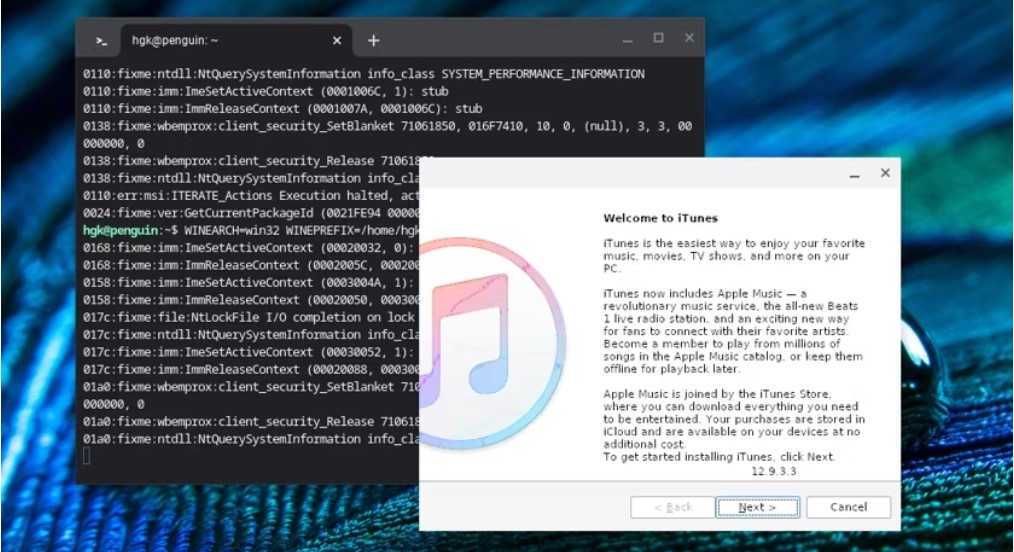
Wine を介して iTunes を実行すると、完全な機能が提供されることが保証されておらず、一部の機能が期待どおりに動作しない可能性があることに注意してください。さらに、パフォーマンスは特定の Chromebook とそのハードウェア機能によって異なる場合があります。
前のセクションで述べたように、Chromebook で iTunes をダウンロードできるかという質問に対して「はい」と言えるのは、Apple Music のトラックを Chromebook で利用できると記載されている形式のいずれかに変換できるツールが見つかった場合のみです。そうは言っても、ツールには以下の機能も備わっている必要があります。 DRMの削除 これは、ファイルの変換やダウンロードが成功しない主な理由であるためです。
私がお勧めするツールは他ではありません TuneSolo Appleの音楽コンバータ。 このコンバータは、音楽トラックに暗号化されている DRM 著作権を削除する点で非常に優れています。 DRM の削除が完了すると、変換フェーズに進み、完了すると、音楽ファイルをコンピュータにダウンロードできるようになります。
そのサウンドフォーマットは TuneSolo Apple Music Converter は、MP3、WAV、FLAC、および M4A をサポートしています。 MP3 形式、WAV、M4A など、Chromebook に対応するすべての形式を選択できます。 変換プロセスが完了すると、 TuneSolo 許可します パソコンにトラックをダウンロードする。下の安全なボタンをクリックするだけで、Chromebook で iTunes を簡単に再生できるようになります。
Apple Music トラックをダウンロードし、最終的に Chromebook で無料で iTunes/Apple Music の曲を聴く方法の手順を見てみましょう。 をインストールできます。 Tunesolo Chromebook でコンバーターを使用できるようにします。 Chromebook に iTunes/Apple Music トラックを直接ダウンロードする:
ステップ1.を実行します Tunesolo Mac/Windows 上のアプリケーション
ステップ 2. 内蔵の Apple Web プレーヤーを開きます。 Tunesolo Apple Music Converter を開き、好きな曲/アルバム/プレイリストを選択します。
ステップ 3. 必要なトラックをすべて選択したら、「+」バブルにドラッグして変換リストに追加します。
ステップ 4. 出力形式を選択し、出力フォルダーを決定します。
ステップ 5. 最後に、変換プロセスを開始するには、画面に表示される「変換」ボタンをクリックします。
ステップ6. プロセス全体が完了したら、上部にある「完了」タブを選択し、変換されたすべてのトラックを確認します。
曲を変換してダウンロードしたら、Chromebook に移動する必要があります。
ステップ1.外付けハードドライブと使用中のコンピューターを準備します。
ステップ 2. 問題がなければ、XNUMX つのデバイスを相互に接続します。
ステップ 3. 前のプロセスで変換された Apple Music トラックを、準備した外付けハードドライブにコピーして保存する必要があります。
ステップ 4. ハードドライブから Chromebook への音楽トラックのドラッグに進みます。
ステップ 5. 次に、ブラウザで、登録した Google Play アカウントを使用してサインインします。
ステップ 6. 入力したら、「音楽」オプションをクリックして、変換されたすべての Apple Music トラックを Google Play ミュージックに転送し始めます。
上記のすべての手順を実行すると、Chromebook で安全にトラックにアクセスして iTunes の曲を聴くことができます。
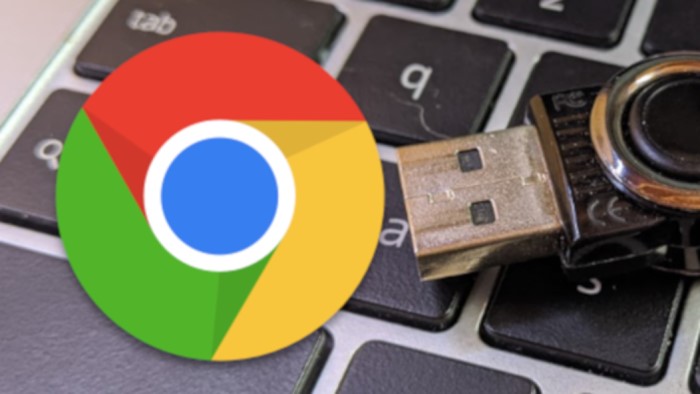
あなたが尋ねているなら「iTunesをChromebookにダウンロードできますか」、このガイドが役立ちます。 上記の議論に基づいて、それを直接行うことはできませんが、実際にそれを可能にする方法があります。 必ず活用する TuneSolo Apple Music Converter を使用して、Chromebook で必要なすべての iTunes の曲を取得します。
ホーム
Appleの音楽コンバータ
Chromebook に iTunes をダウンロードする方法 [2025 究極ガイド]
コメント(0)
返信
1.君の名は。
2.あなたの電子メール
3.あなたのレビュー
Copyright © 2025 TuneSolo Software Inc.無断複写・転載を禁じます。
コメントを書く
1.君の名は。
2.あなたの電子メール
3.あなたのレビュー
送信